Windows10老毛桃系统下载无法自动进入待机如何解决
发布日期:2018-02-28 作者:韩博士系统官网 来源:http://www.hanboshi123.com
正常情况下,用户在离开电脑一段时间后,windows10中关村系统下载就会自动进入待机或睡眠状态,同时电脑屏幕也会随之关闭,这样不仅能够节省,还能更好的保护硬件使用寿命。不过,用户在使用电脑时偶尔也会遇到Windows10笔记本系统下载无法自动进入待机、屏幕无法自动关闭的情况。这该怎么办呢?下面,小编就向大家分享具体解决方法。
原因分析:
其实,win10无法自动关闭屏幕或待机模式,主要与硬件驱动不兼容及win10绿叶系统下载启用“快速启动”功能出现冲突有所关系,我们可以按照以下方法来关闭win10快速启动功能。
解决方法:
1、首先鼠标右键win10开始按钮,并在弹出的菜单中选择“电源选项”(如下图所示)。
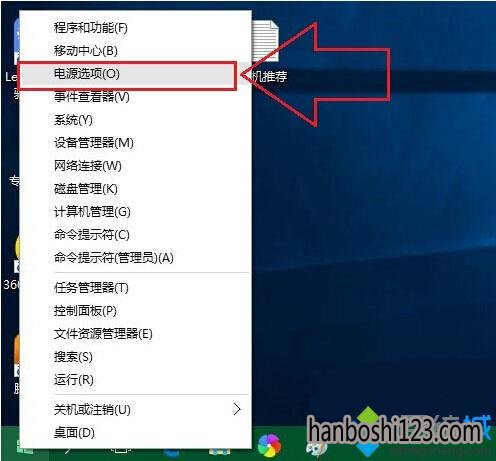
2、打开电源设置界面后,在左侧列表中点击“选择电源按钮的功能”选项(如下图所示)。
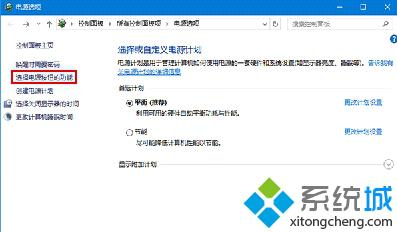
3、接下来在深度系统下载设置窗口中选择“更改当前不可用的设置”选项。
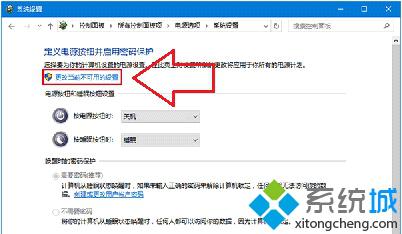
4、在关机设置项目下取消勾选“启用快速启动(推荐)”选项,并点击“保存修改”按钮保存当前设置,最后重启电脑生效,雨林木风系统下载也会在指定的时间后自动进入待机模式或自动关闭屏幕。
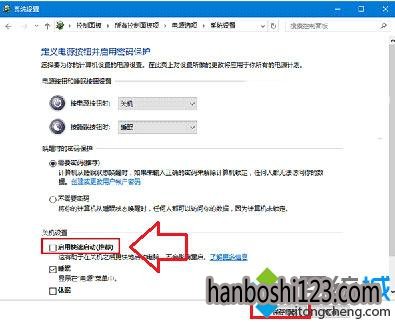
Windows10桔子系统下载无法自动进入待机问题的解决方法就分享到这里了。快速启动虽然能够帮助用户快速启动电脑,但是该功能有时也会导致一些其他问题出现。遇到相同问题的用户,不妨按照小编的方法讲快速启动功能取消掉吧!
相关推荐:
win10深度技术稳定系统待机后wifi掉线连接不上的解决方法
Win10云骑士装机大师系统电脑无法在电源管理中找到“快速启动”选项
